介绍经常在网上看到一些搞笑的GIF图片,今天我们将分享一种方法,使用QQ自带的截图功能将视频播放过程保存成GIF图片。 打开页面或视频文件首先打开想要截取动态图片的页面或视频文件,在准备好的状态下进
介绍
经常在网上看到一些搞笑的GIF图片,今天我们将分享一种方法,使用QQ自带的截图功能将视频播放过程保存成GIF图片。
打开页面或视频文件
首先打开想要截取动态图片的页面或视频文件,在准备好的状态下进行后续操作。
打开QQ聊天窗口
接着打开一个QQ聊天窗口,这是我们使用截图功能的平台。
选择录制视频动画
在聊天窗口中,选择窗口下方的小剪刀图标,然后从弹出的菜单中选择录制视频动画选项。
开始录制
此时会在桌面角落出现录制视频动画的提示信息。切换到视频播放页面,将光标移动到视频播放位置,会出现红色虚边框。按照提示信息操作,双击视频画面开始录制。
完成录制
录制动画开始后,视频四周会出现红色边框。信息提示双击视频画面完成录制。录制完成后,在聊天窗口信息框中会出现刚刚录制的视频画面。
保存图片
右键单击该图片,在弹出的选项中选择“另存为”,即可将该图片保存到本地。另外,也可以右键单击该图片并选择“保存到QQ表情”来保存到QQ表情。
查看效果
最后,看一下保存的动态图片效果吧,基本就像下图展示的样子。
通过以上步骤,你可以轻松利用QQ的截图功能将视频内容保存成GIF动态图片,方便分享和传播。如果你喜欢制作有趣的动态图片,不妨尝试这个简单而实用的方法。